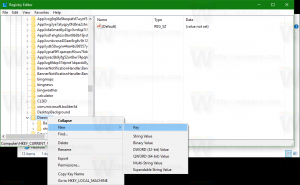Skjul en skrift basert på språkinnstillinger i Windows 10
I denne artikkelen vil vi se hvordan du skjuler skrifter som ikke er designet for inndataspråket ditt i Windows 10. En skjult skrift kan brukes av apper (f.eks. av en tekstredigerer) for å gjengi innholdet, men brukeren vil ikke kunne velge den og bruke den i dokumenter, siden den ikke vises i skriftdialogen.
Windows 10 leveres med TrueType-fonter og OpenType-fonter installert rett ut av esken. De har enten TTF- eller OTF-filutvidelser. De støtter skalering og ser skarpe ut på moderne skjermer. OpenType er det mer moderne formatet, som kan støtte ethvert skriveskript, har avanserte typografiske "layout"-funksjoner som foreskriver plassering og erstatning av gjengitte glyffer.
Fra og med build 17083 har Windows 10 en spesialseksjon i Innstillinger-appen. Den nye delen, bare kalt "Skrifter", finner du under Personalisering.
Du er kanskje kjent med den klassiske Fonts Control Panel-appleten, som du kan bruke til å se skriftene som er installert for øyeblikket, eller for å installere eller avinstallere fonter. I stedet for den klassiske appleten, tilbyr nyere utgivelser av Windows 10 Fonts-siden i Innstillinger, som kan vise frem nyere fontfunksjoner, for eksempel fargefonter eller variable fonter. En oppdatering av Fonts UI for å vise frem de nyere egenskapene var lenge på tide.
I Innstillinger gir en dedikert side for fontinnstillinger en kort forhåndsvisning av hver skriftfamilie. Forhåndsvisningene bruker en rekke interessante strenger som er valgt for å matche primærspråkene som hver skriftfamilie er designet for, sammen med dine egne språkinnstillinger. Og hvis en skrift har flerfargefunksjoner innebygd, vil forhåndsvisningen demonstrere dette.
Dessverre tillater ikke den nye Fonts-siden i Innstillinger å skjule skrifter. Denne funksjonen forblir eksklusiv for det klassiske kontrollpanelet.
For å skjule en skrift basert på språkinnstillingene dine i Windows 10, gjør følgende.
- Åpne klassisk kontrollpanel-app.
- Gå til Kontrollpanel\Utseende og personalisering\Skrifter. Følgende mappe vises:
- Klikk på lenken til venstre Skriftinnstillinger.
- Slå på alternativet på neste side Skjul skrifter basert på språkinnstillingene dine.
- Fontene er nå skjult. Bare fonter som er designet for ditt inndataspråk vil være tilgjengelige i de installerte programmene.
Det er det.